PS照片处理教程-Photoshop挽救MM废照片
作者:网友整理
摄影教程PS大师安卓版v1.4 正式版 25.53M / 简体中文
点击下载
PS自学网app(PS入门教程) v1.4 安卓版 22.68M / 简体中文
点击下载
Photoshop Express安卓版(手机PS软件) v4.3.445 完美版 52.63M / 简体中文
点击下载照片曝光不足,或者主体与背景没有层次感,你可能会觉得是一张废片了,其实photoshop可以帮助我们修复它,通过滤镜的应用来修复照片,变废为宝,重现精彩时刻,下面的教程也许可以给您带来帮助!
先看原图和效果图:

原图

效果图
下面开始教程步骤:
1、复制图层

图1

图2
8、调节颜色和对比度。

图9
9、合并图层,进行统一的色彩调节。

图10
11、加布纹效果,主要是掩盖缺陷,嘿嘿。
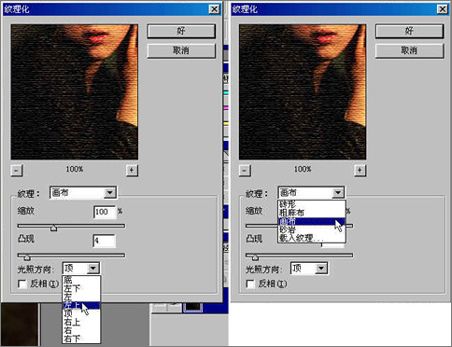
图11

效果图
[page]
2、用你习惯的方法,抠出皮肤和头发,以便分层调节。

图3
3、隐藏“头发和皮肤”图层,对背景层操作,选择滤镜-〉艺术效果-〉壁画。
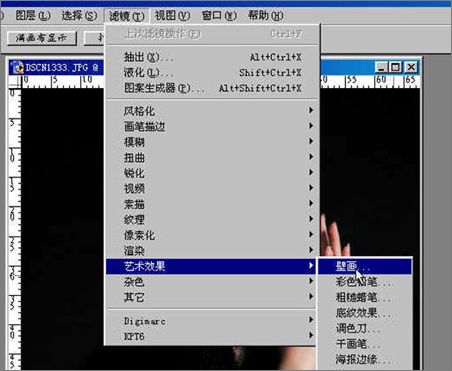
图4
5、如果你要保留更多的细节,把所有数值调小。
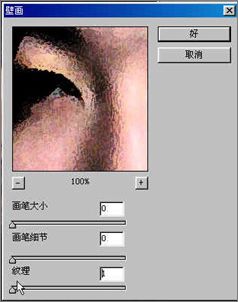
图6
7、曲线调节颜色,如果你要个稍微现代一点的效果,现在就差不多了。这里主要调节背景和衣服的层次和颜色。

图7

图8
[page]
加载全部内容